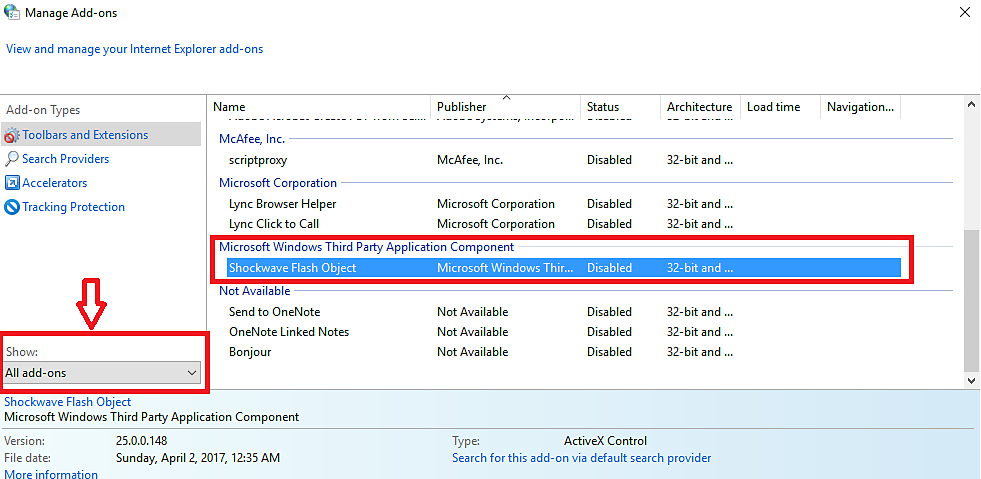오른쪽 상단 모서리에 있는 톱니바퀴 아이콘을 클릭하고 [인터넷 옵션]을 클릭합니다.
브라우저에서 Flash를 사용하거나 데스크톱의 응용 프로그램을 사용하여 브라우저에서 Adobe Connect 회의실을 여는 방법입니다.
브라우저 창에서 미팅을 시작하려면 Flash Player를 설치하고 브라우저에서 활성화하십시오. Flash Player가 설치되어 있지 않거나 비활성화되어 있으면 Adobe Connect 미팅룸이 브라우저에서 열리지 않습니다. 대신 Adobe Connect 응용 프로그램을 설치하라는 메시지가 표시됩니다.
Google Chrome의 Adobe Connect
Chrome 브라우저에서 Adobe Connect 세션에 참석하려면 Flash가 Chrome에서 활성화되어 있는지 확인하고 미팅 URL에 액세스합니다. 데스크톱의 응용 프로그램이 설치된 경우 Chrome은 응용 프로그램에서 미팅을 실행합니다.
미팅이 Chrome 브라우저에서 응용 프로그램으로 실행되는 경우 Chrome 브라우저의 모든 인스턴스를 닫으면 룸이 종료됩니다.
Mozilla Firefox의 Adobe Connect
Flash가 활성화된 Firefox 32비트 브라우저에서 회의 시작 시 데스크탑용 Adobe Connect 응용 프로그램이 실행되지 않습니다. 처음으로 사용하는 사용자의 경우 64비트 Firefox를 사용할 때 Adobe Connect 응용 프로그램이 자동으로 설치되지 않습니다.
다음 해결 방법 중 하나를 사용하십시오.
- 다른 브라우저를 사용합니다.
- 데스크톱의 응용 프로그램을 수동으로 설치합니다. 데스크탑용 응용 프로그램에서 직접 회의를 시작합니다.
- Firefox 브라우저에서 Flash를 비활성화한 다음 미팅 URL에 액세스합니다.
Internet Explorer의 Adobe Connect
Adobe Connect 9.7 사용자로서 Internet Explorer 11을 통해 Adobe Connect Central 홈 페이지를 로드할 수 없는 경우 다른 브라우저로 전환합니다. 또는 관리자에게 Adobe Connect 9.8로 업그레이드하도록 요청합니다.
Internet Explorer에서 Flash Player를 설치하려면 이 기사를 참조하십시오.
IE에서 Adobe Connect를 사용하려면 IE에서 Flash Player를 활성화하고 IE에서 ActiveX 필터링을 비활성화합니다. 이 경우 IE의 Flash Player를 참조하십시오.
-
-
[인터넷 속성]에서 [프로그램] 탭을 열고 추가 기능 관리를 선택합니다. [Shockwave Flash 개체]를 활성화합니다. 플러그인을 사용할 수 없는 경우 여기서 다운로드하십시오.
-
브라우저와 미팅룸을 다시 시작합니다.
브라우저에서 Flash Player 사용
Google Chrome의 Flash Player
-
주소창에서 chrome://settings/content를 열어 Chrome 컨텐츠 설정에 액세스합니다.
-
[컨텐츠 설정]에서 Flash를 검색하고 사이트에서 Flash를 실행하도록 허용을 선택합니다.
또는 예외 관리 옵션을 사용하여 Adobe Connect 도메인에 대서만 Flash를 허용하도록 할 수 있습니다.
-
Chrome://components를 엽니다. Flash 플러그인을 업데이트하려면 [업데이트 확인]을 클릭합니다.
-
Chrome 브라우저 및 Adobe Connect 미팅을 다시 시작합니다.
Mozilla Firefox의 Flash Player
-
브라우저의 주소창에서 about:addons를 엽니다.
-
플러그인 페이지에서 [Shockwave Flash에 대해 항상 활성화]를 선택합니다. 플러그인을 사용할 수 없는 경우 여기서 다운로드하십시오.
-
브라우저와 미팅룸을 다시 시작합니다.
Safari의 Flash Player
-
왼쪽 상단 모서리에 있는 [Safari] 메뉴를 클릭하고 [환경설정]을 선택합니다.
-
[환경설정] 대화 상자에서 [보안]을 클릭하고 [플러그인 설정]을 선택합니다.
-
[플러그인 설정]에서 [Flash Player]를 활성화합니다. 플러그인을 사용할 수 없는 경우 여기서 다운로드하십시오.
-
브라우저와 미팅룸을 다시 시작합니다.
Microsoft Edge의 Flash Player
-
브라우저 설정을 열고 [고급 설정 보기]를 클릭합니다.
-
[고급 설정]에서 Flash Player 사용을 검색하고 슬라이더를 사용하여 켭니다. 플러그인을 사용할 수 없는 경우 여기서 다운로드하십시오.
-
브라우저와 미팅룸을 다시 시작합니다.
Adobe Connect 미팅이 여전히 브라우저에서 열리지 않으면 미팅 URL 끝에 ?launcher=false를 추가합니다. 예를 들어, 미팅 URL이 "meetingroom.example.com"이면 "meetingroom.example.com/?launcher=false"를 엽니다.
문제가 지속되면 Adobe Connect 지원 팀 여기에 문의하십시오.